אם תפתח דף שכתוב בשפה שונה מהשפות המועדפות עליך בהגדרות, Microsoft Edge תתרגם אותו באופן אוטומטי.
סמל 
תרגום דף אינטרנט ב- Microsoft Edge
-
פתח דף אינטרנט ב- Microsoft Edge. הדפדפן יזהה את שפת הדף ותפריט יופיע ויתבקש לאשר שברצונך לתרגם את הדף.
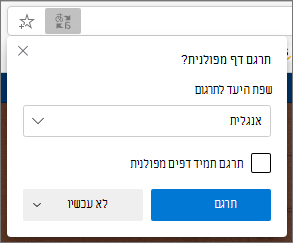
-
בצע אחת מהפעולות הבאות:
-
ברשימה הנפתחת תרגם ל, בחר את השפה שאליה ברצונך לתרגם את הדף. ברירת המחדל היא השפה הגדרת עבור Microsoft Edge.
-
כדי לתרגם את העמוד, לחץ על תרגם.
-
כדי לתרגם תמיד באופן אוטומטי בשפת המקור, בחר בתיבת הסימון תרגם תמיד מ[ שפה ].
-
כדי לדלג על תרגום, ברשימה בפינה השמאלית התחתונה, בחר לא עכשיו כדי לדלג על תרגום או לעולם אל תתרגם [שפה] כדי שהחלונית לעולם לא תופיע כאשר אתה עובר לדף באמצעות שפה זו.
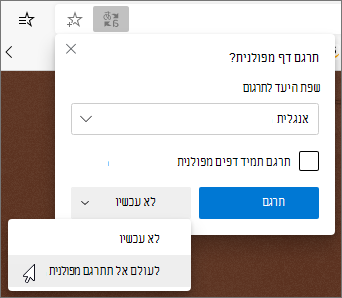
הערה: תוכל לחזור לחלונית זו באופן ידני מאוחר יותר, גם אם תבחר באפשרות לעולם אל תתרגם.
-
-
בשורת הכתובת, תראה בקצרה את המצב המראה שהעמוד תורגם.
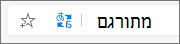

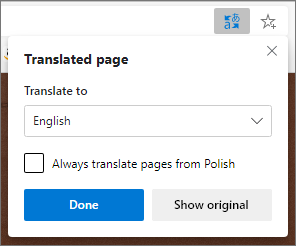
תרגום ידני של דף אינטרנט
אם הגדרת את Microsoft Edge לתרגם אף פעם שפה ספציפית, לא תראה חלון מוקפץ אוטומטי המבקש ממך לתרגם. עם זאת, עדיין תוכל לתרגם אותו באופן ידני בכל עת.
כדי לתרגם את הדף לשפה אחרת:
-
בחר את סמל

-
בתפריט תרגם ל, בחר את השפה שאליה ברצונך לתרגם.
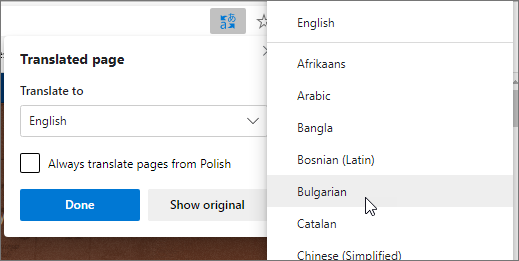
-
בחר תרגם.
חזרה לדף האינטרנט המתורגם לשפה המקורית
-
בשורת הכתובת, בחר את סמל התרגום

-
בחר הצג מקור.
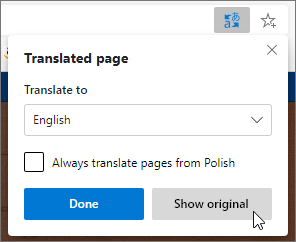
הפעלה או ביטול Microsoft Edge תרגום
כברירת מחדל, Microsoft Edge יציג באופן אוטומטי בקשה לתרגומים של עמודים.
כדי לשנות הגדרה זו:
-
בפינה העליונה של הדפדפן, בחר הגדרות ועוד

-
בחר שפות.
-
הפוך לזמין או כבה את האפשרות הצע לתרגם דפים שאינם בשפה שאני קורא.
כברירת מחדל, Microsoft Edge משתמש באותה שפה שבה משתמשת המערכת שלך. לקבלת מידע נוסף אודות שימוש בשפות Microsoft Edge, למד כיצד להשתמש Microsoft Edge בשפה אחרת.










